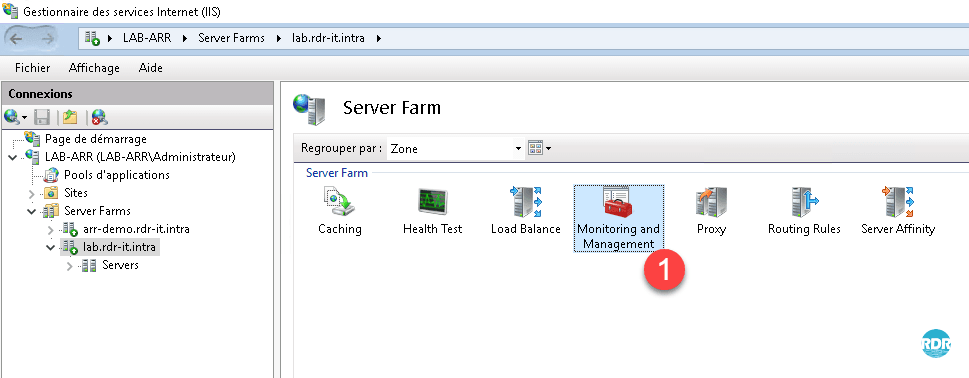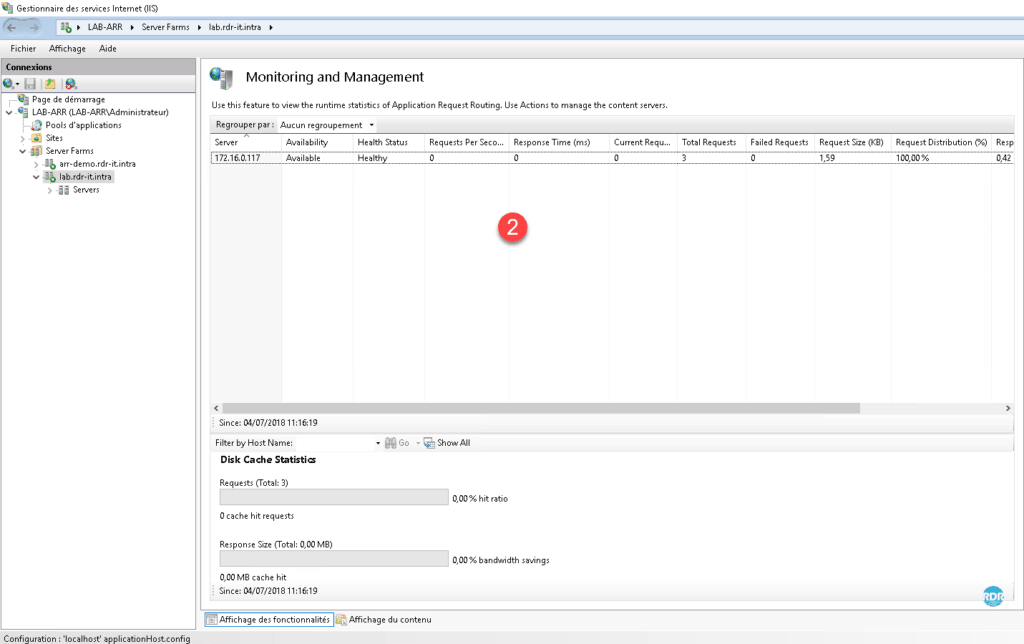Configuración: enrutamiento simple
En esta parte configuraremos un enrutamiento simple del protocolo HTTP. Las solicitudes HTTP llegarán al servidor ARR y este las transferirá al servidor WEB que aloja el sitio o sitios.
El primer paso es crear una granja de servidores que corresponda a uno o más servidores web que alojan la aplicación y luego modificar la regla de reescritura para el enrutamiento a la granja correcta según la URL.
Seleccione Granja de servidores 1, haga clic derecho sobre ella y haga clic en Crear granja de servidores… 2 o vaya al menú Acciones.
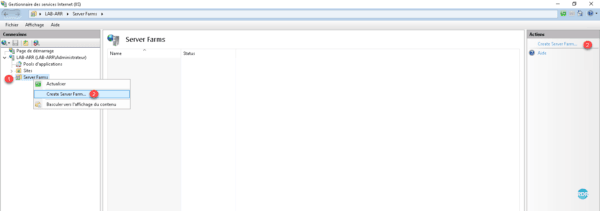
Introduzca el nombre de la Granja de servidores 1 (por convención el nombre DNS de acceso), marque la casilla En línea 2 si no está hecho y haga clic en Siguiente 3.
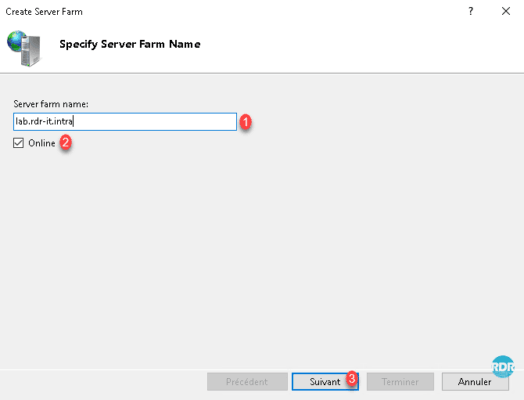
Ingrese el nombre o IP del sitio de alojamiento de servidores 1 y haga clic en Agregar 2.
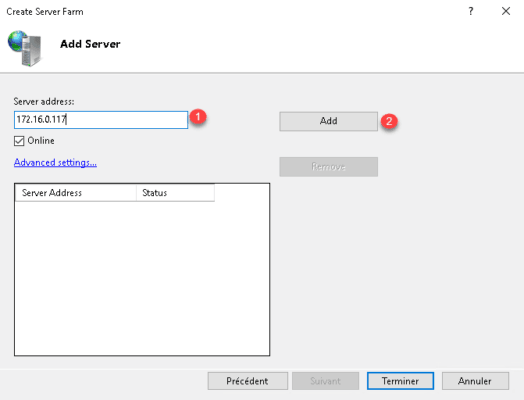
Una vez que se hayan agregado los servidores 1, haga clic en el botón Finalizar 2.
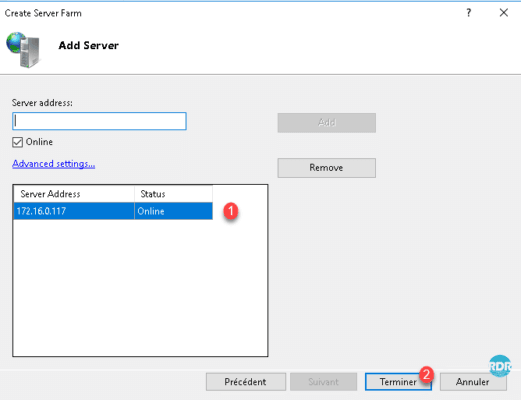
Haga clic en Sí 1 para confirmar la creación automática de la regla de reescritura (enrutamiento).
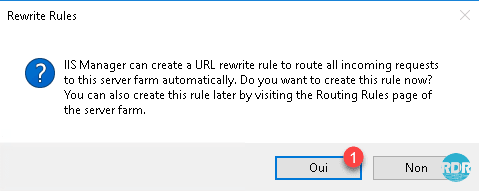
Las reglas automáticas se basan en el nombre de la granja para realizar la reescritura. Más adelante veremos cómo modificar las reglas de confiabilidad.
La primera «granja de servidores» 1 se crea y está disponible en la interfaz de administración de IIS.
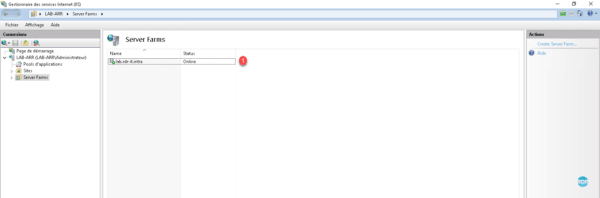
Expanda la carpeta Granjas de servidores 1 y seleccione la granja recién creada 2. En el área central 3 están las acciones disponibles.
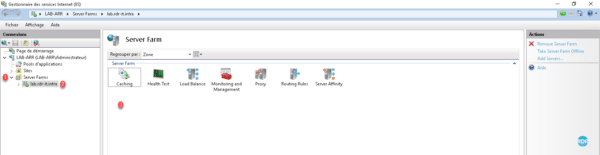
Ahora vamos a echar un vistazo más de cerca a las reglas de reescritura.
Haga clic en Reglas de enrutamiento 1.
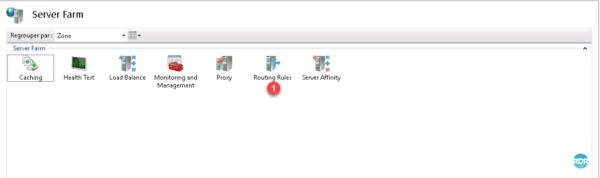
En el menú Acciones, haga clic en Url Rewrite … 1.
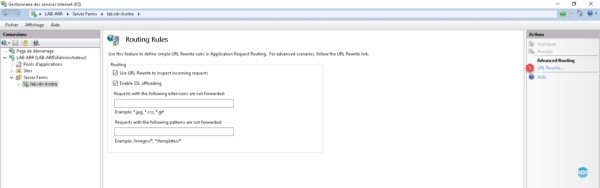
Vemos que la regla de reenvío crea automáticamente 1. Haga doble clic en él para mostrar los detalles de la regla.
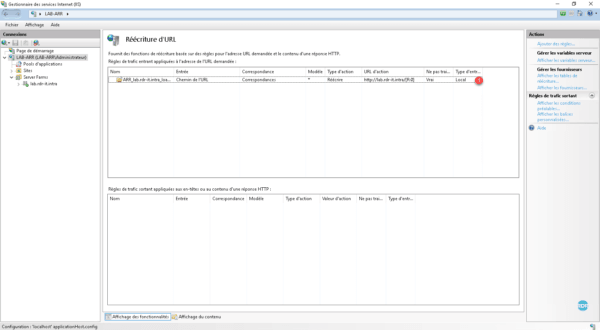
En el caso de que un solo servidor web aloje todos los sitios web en vhosts (sitios), sería posible crear una sola regla manteniendo el encabezado del host.
A : vemos aquí que el tráfico que llega al servidor se reenvía y no se reescribe como podemos ver en la lista de reglas. Ahora vamos a limitar la transferencia a la url lab.rdr-it.intra. Haga clic en Condiciones 1.
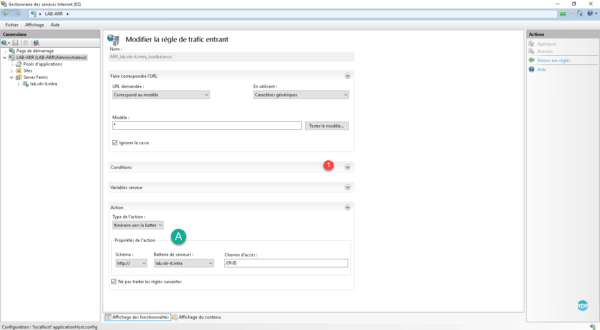
Haga clic en el botón Agregar 1. En la nueva ventana que se abre, ingrese la variable del servidor que vamos a probar aquí {HTTP_HOST} 2, en el campo del modelo 03 ingrese el (sub)dominio a procesar y haga clic en OK < <4 para guardar la condición.
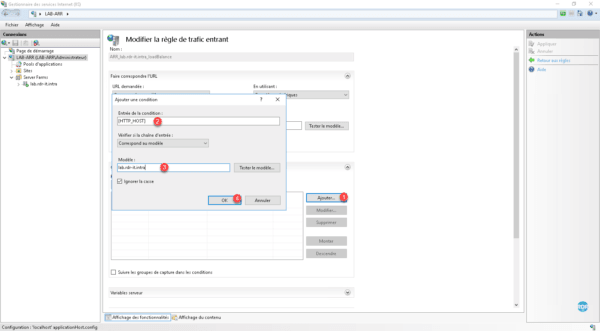
A : se agrega la condición, haga clic en Aplicar 1 para tenerla en cuenta.
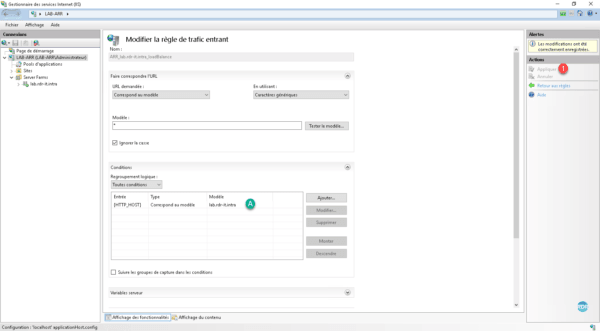
A los fines del tutorial, agregué un segundo sitio arr-demo.rdr-it.intra que pasa por ARR y que está alojado en el mismo servidor IIS.
Los registros DNS de tipo A del sitio deben apuntar al servidor ARR.
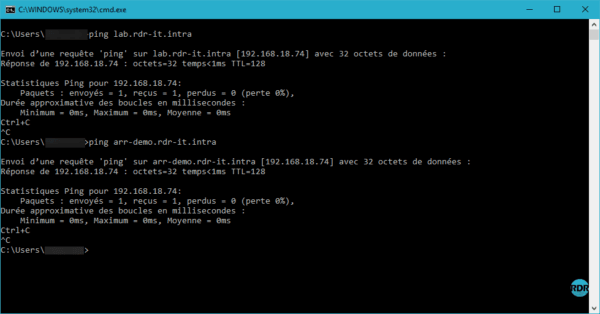
Inicie un navegador de Internet y vaya a los sitios.
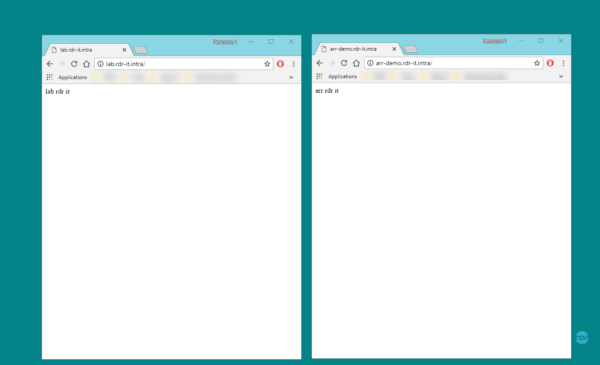
Para validar el pasaje en ARR, es posible verificarlo a nivel de los registros de IIS que se encuentra en C:/inetpub/LogFiles/W3SVC1 (por defecto). El paso por ARR también se puede monitorear en el nivel de monitoreo 1 en la granja con una página dedicada a las estadísticas 2.